[3가지] 2025년 tvOS 18 에서 애플TV 다운그레이드 방법
Apple의 최근 업그레이드 처럼, 여러분은 어떤 이유로 tvOS 18 버전이 보여주는 것에 만족하지 못하여 아마도 tvOS 18 tvOS 17로 다운그레이드하는 방법을 찾고 있을 거에요. 그것이 알려지지 않은iOS 버그 및 오류이든, 성능 문제든, 혹은 개인적인 취향에 따른 것이든, 다운그레이드가 보다 안정적이고 익숙한 경험으로 돌아가는 데 도움이 될 수 있죠.
이 글은 바로 그러한 내용을 담았어요. 아이튠즈를 사용한 방법과 사용하지 않은 방법을 포함하여 tvOS 18 애플TV 다운그레이드하는 다양한 방법을 안내해 드립니다.
- 파트1: Apple에서 애플TV의 다운그레이드를 허용하고 있나요?
- 파트2: 아이튠즈로 tvOS 18 에서 애플TV를 다운그레이드하는 방법
- 파트3: 아이튠즈 없이 tvOS 18 에서 애플TV 다운그레이드[탈옥 불필요]
- 파트4: 프로그램으로 tvOS 18 에서 애플TVV 다운그레이드하는 방법
파트1: Apple에서 애플TV의 다운그레이드를 허용하고 있나요?
Apple은 공식적으로 애플TV 다운그레이드를 허용하지 않는데, 이것은 새로운 소프트웨어 버전에 기기가 멈추지 않고 작동되도록 하는 중요한 보안 및 기타 개선 패치를 종종 포함하기 때문입니다. 그러나 Apple의 다운그레이드에 대한 스탠스에도 불구하고, 이 작업을 꽤 잘 완료하기 위한 여러 우회 방법이 있으며, 그건 어떠한 문제 없이도 애플TV를 다운그레이드할 수 있음을 의미하는 것입니다.
가장 잘 알려져 있는 방법 중 하나이지만 시간이 걸리는 방법은 아이튠즈를 통해 tvOS 18에서 애플TV를 다운그레이드하는 것입니다. 일반적으로 약간 시간이 걸리는 과정이지만 잘 처리됩니다. 두 번째 방법은 아이튠즈없이 Tenorshare ReiBoot(테너쉐어 레이부트)를 사용하는 것으로, tvOS 18 에서 애플TV 4K를 매우 빠르고, 쉽게, 안전하게 다운그레이드할 수 있습니다.
다음은 애플TV 4K를 다운그레이드할 수 있는 두 가지 방법입니다.
파트2: 아이튠즈로 tvOS 18 에서 애플TV를 다운그레이드하는 방법
tvOS 18 에서 Apple TV를 다운그레이드하기를 원하신다면 아이튠즈를 사용하여 처리할 수 있습니다. 이 방법의 유일한 문제는 USB-C가 장착된 애플TV 4에서만 작동한다는 것입니다. 필요한 것은 컴퓨터나 Mac에 최신 버전의 아이튠즈 뿐이며, 아래에서 단계적으로 설명하였습니다:
- ipsw.me로 이동하여 Apple TV를 클릭하고 애플TV용 IPSW 파일의 다운로드 프로세스를 시작하세요.
- 애플TV 4를 선택하세요.
- 다양한 tvOS 버전의 IPSW 파일 목록을 확인할 수 있습니다. tvOS의 다운그레이드하려는 버전을 선택할 수 있습니다. 서명된 IPSW 파일만 선택할 수 있음을 참고하시고, 서명되지 않은 IPSW는 아이튠즈로 작동하지 않습니다.
- 다음 페이지에서 다운로드 버튼을 클릭하여 필요한 펌웨어를 다운로드합니다.
- 펌웨어를 다운로드하면, 컴퓨터를 실행하여 USB-C를 통해 Apple TV를 연결합니다.
- 아이튠즈가 자동으로 실행되어야 합니다. 하지만 팝업되지 않을 경우, 수동으로 실행할 수 있습니다.
- Mac에서 Option 키, 혹은 Windows에서 Shift 키를 누른채로 Apple TV 복원을 선택합니다.
- 펌웨어를 검색하라는 팝업이 뜨면, 방금 다운로드한 IPSW 파일의 위치를 찾아 아이튠즈에 가져오기 합니다.
- Apple TV 복원(Restore Apple TV)을 클릭하여 희망하는 버전으로 Apple TV를 다운그레이드합니다.
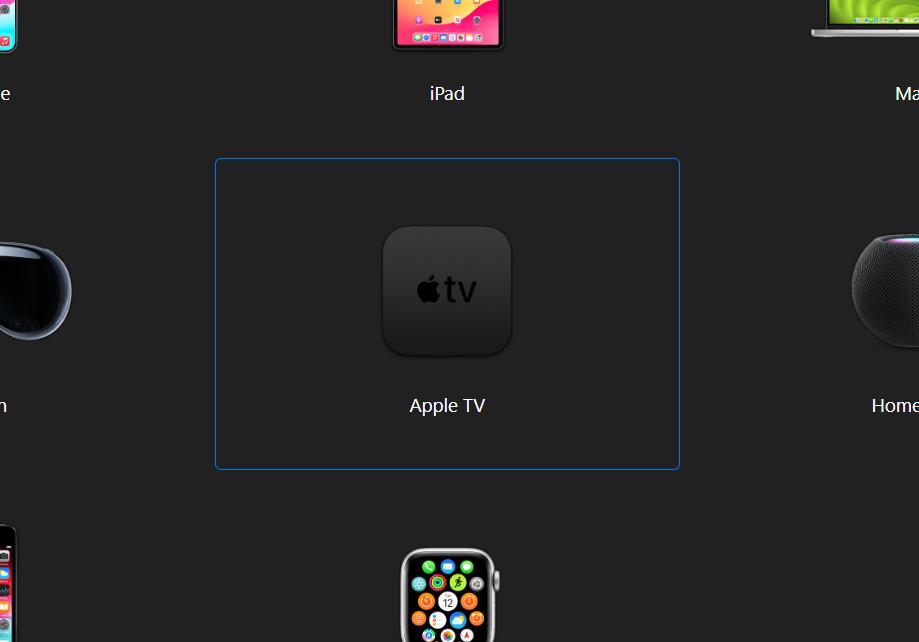
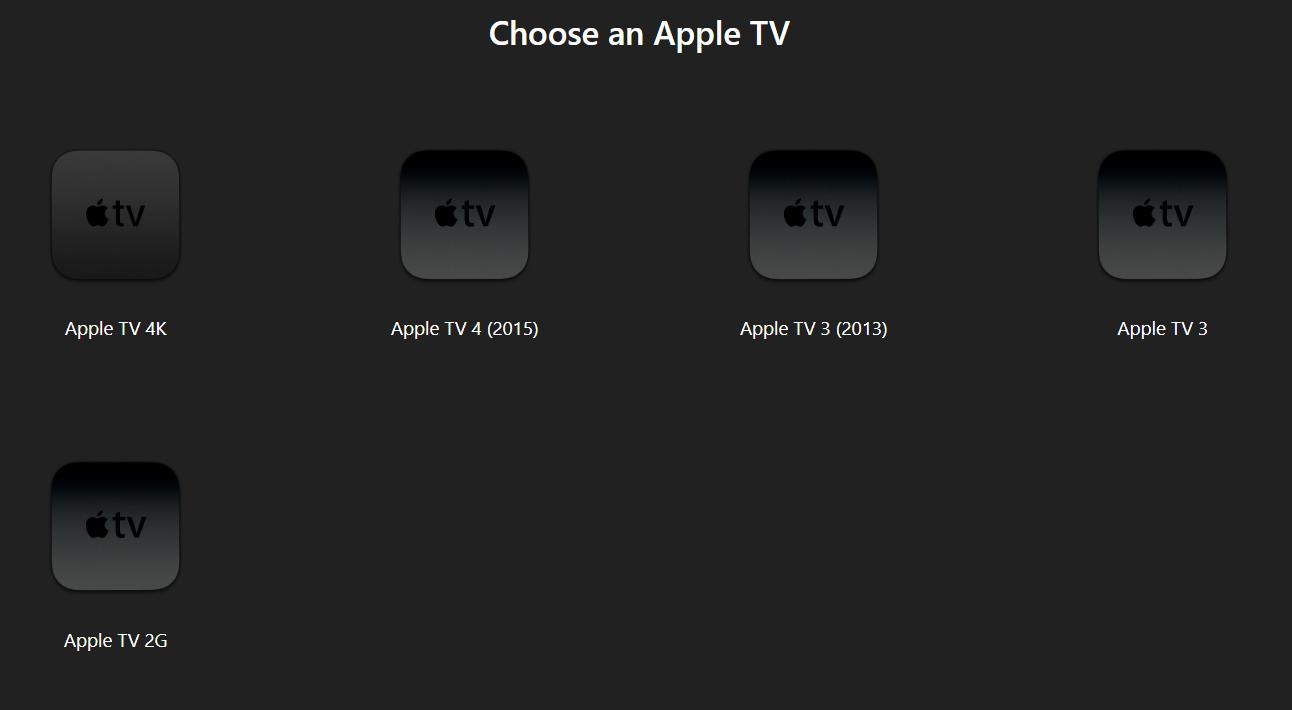
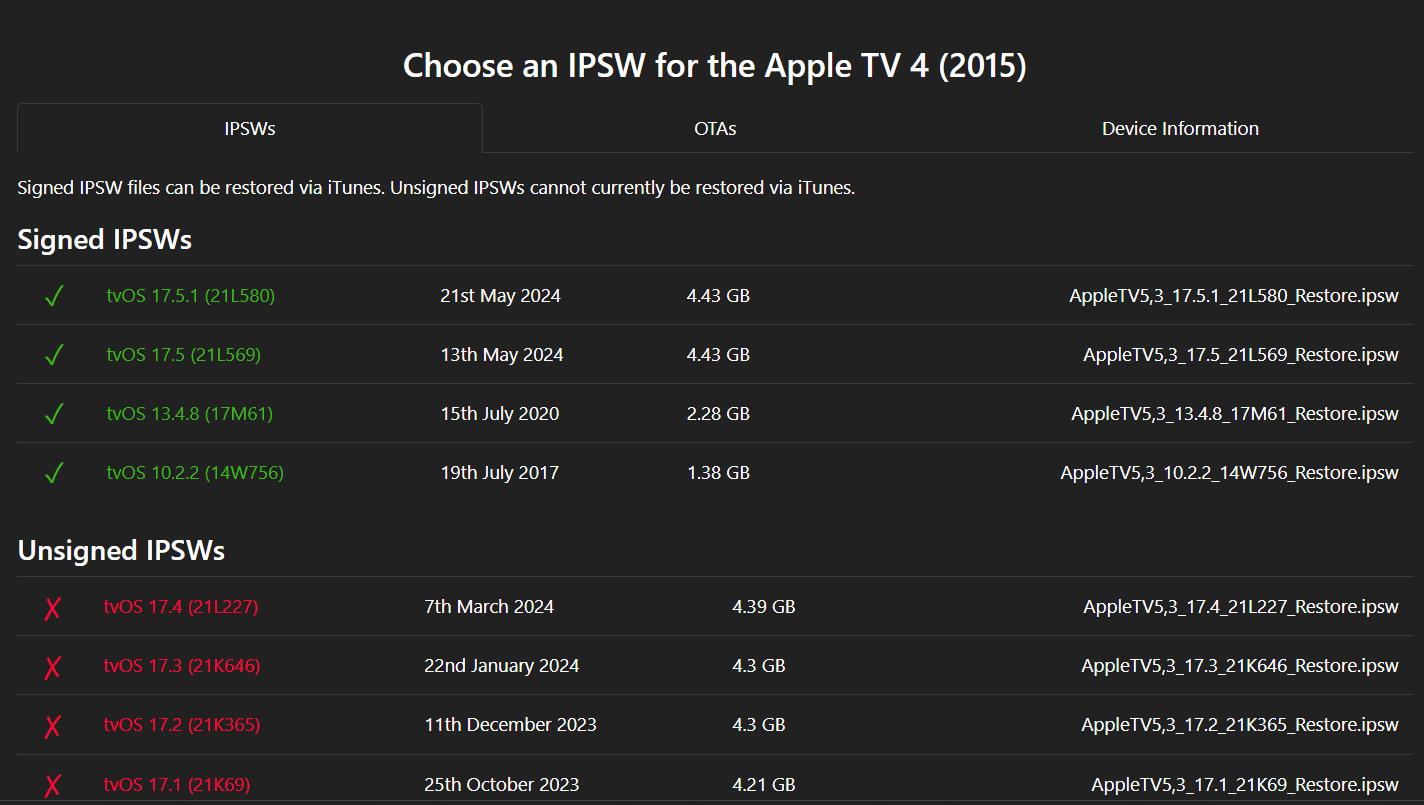
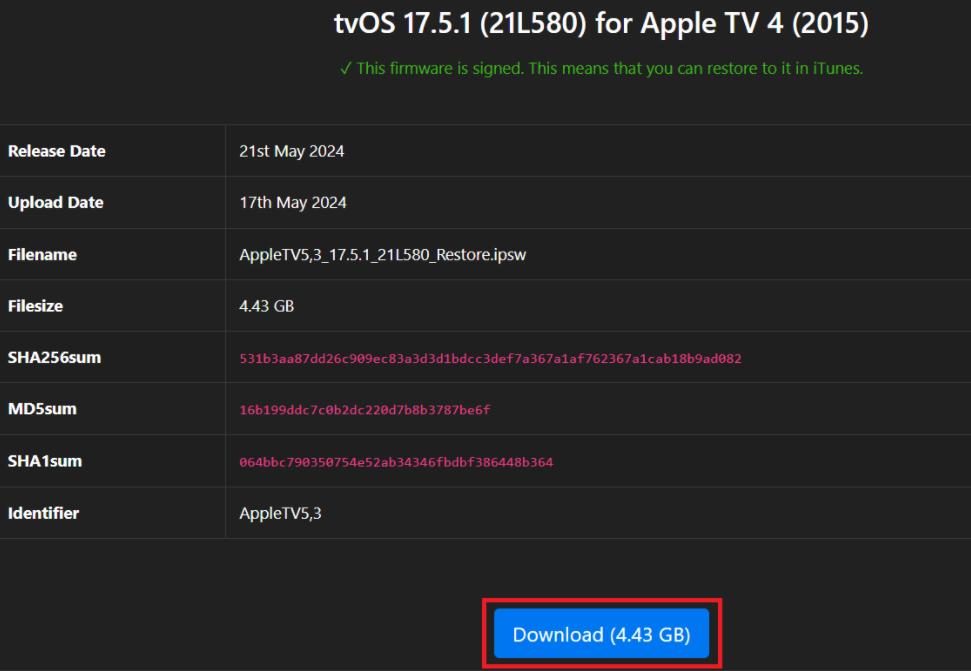
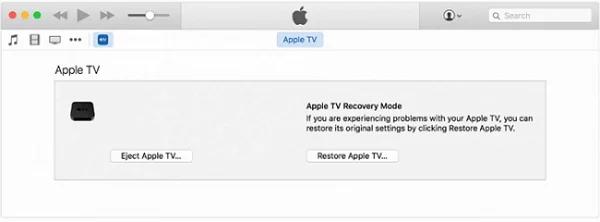
파트3: 아이튠즈 없이 tvOS 18 에서 애플TV 다운그레이드[탈옥 불필요]
의심의 여지없이, 아이튠즈를 통한 Apple TV 다운그레이드는 정말 복잡하고 시간이 많이 걸리는 과정인 것 같습니다. 만약 빠르고 쉽게, 효과적인 대안을 원하신다면,Tenorshare ReiBoot(테너쉐어 레이부트)가 최선의 방법입니다.
Tenorshare ReiBoot는 애플TV를 포함한 iDevices의 일반적인 문제를 해결하고 고치도록 특별히 설계되었습니다. 이것은 tvOS 18 에서 Apple TV를 다운그레이드하는 데 필요한 단계를 최소화시켜 줍니다.
Tenorshare ReiBoot을 사용하는 방법은 매우 간단합니다. 다음의 단계들만 따르면 됩니다:
- 컴퓨터에 Tenorshare ReiBoot 프로그램을 다운로드, 설치, 실행하고 USB-C를 통해애플TV를 연결합니다.
- 다운그레이드(Downgrade)를 선택하고 하단의 다운그레이드 버튼을 클릭합니다.
- 기기를 다운그레이드할 펌웨어를 선택하고 다운로드합니다.
- 펌웨어가 다운로드되면, 다운그레이드 시작(Initiating Downgrade) 버튼을 클릭하여 다운그레이드 과정을 계속 진행합니다. 그리고 몇 분후 완료되면 장치가 성공적으로 다운그레이드되었다는 확인 메시지가 표시됩니다.


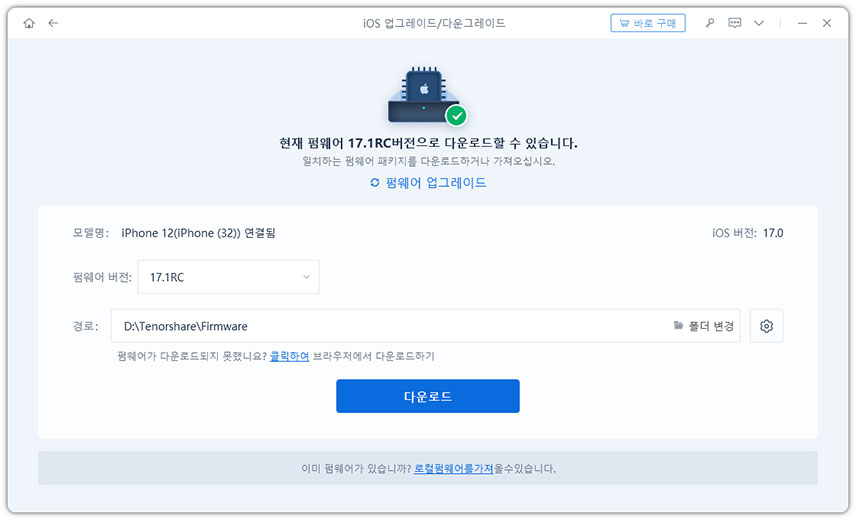

파트4: 프로그램으로 tvOS 18 에서 애플TVV 다운그레이드하는 방법
프로그램으로 tvOS 18 에서 Apple TV를 다운그레이드하는 것은 Apple에서 공식적으로 허용되지 않습니다. 그러나 Apple TV 4K를 이전 소프트웨어 버전으로 되돌릴 수 있는 잠재적인 방법이 하나 있습니다. Apple TV 4K는 USB-C 포트가 없기 때문에 앞에서 언급한 단계를 따를 수는 없습니다.
참고: 이전 업데이트에서는 소프트웨어 버전을 되돌리는 것이 공식적으로 가능했지만 tvOS 18에서는 다운그레이드가 약간 어려울 수 있습니다. 이 방법은 일부 사용자에게는 작동하지 않을 수 있지만, 어쨌든 Apple TV 4K를 다운그레이드하기 위해서 다음 단계를 따라야 합니다:
- 애플TV 4K를 재설정(Reset)하거나 프로그램에서 등록 해제(Deregister)합니다.
- 그렇게 하려면, Apple TV 4K에서 설정(Settings) >> 시스템(System) >> 소프트웨어 업데이트(Software Update)로 이동하세요.
- 이제 공개 베타 업데이트 받기(Get Public Beta Updates) 또는 Beta 업데이트 받기(Get Beta Updates) 버튼을 끕니다.
- Apple ID로 로그인합니다.
- 5.Apple TV 4K에서 설정(Setting) >> 재설정(Reset) 으로 이동합니다.
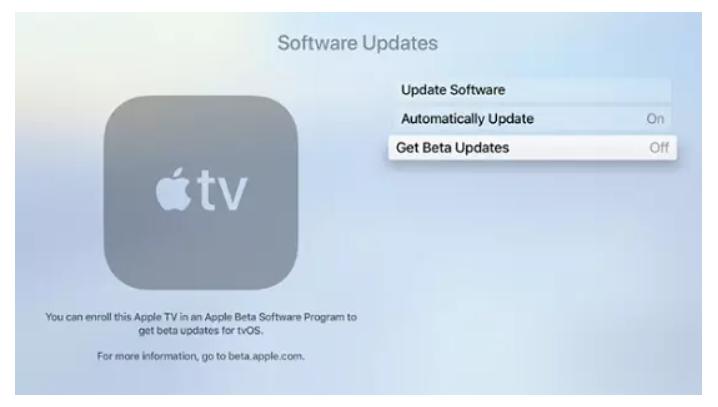
결론
마지막으로 요약하자면, Apple은 tvOS 18 애플TV 다운그레이드하는 방법을 공식적으로 승인하지 않았지만, 이 글에서 애플TV를 이전 소프트웨어 버전으로 되돌리는 데 사용할 수 있는 몇 가지 효과적인 방법을 다뤘습니다.
약간 부담스럽게 느껴질 수 있지만, 빠르고 쉬운 tvOS 18 Apple TV 다운그레이드 경험을 위해 Tenorshare ReiBoot(테너쉐어 레이부트) 사용을 권장합니다. 몇 단계만으로 작업을 완료할 수 있으며, 아이튠즈를 사용하는 방법과 달리 보기에 복잡하지 않습니다.그뿐만 아니라 아이폰/아이패드 데이터 손실 시 복구를 원하시면 복구모드로 데이터 복원 가능하고, 핸드폰도 업그레이드/다운그레이드 가능합니다









